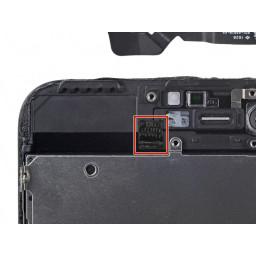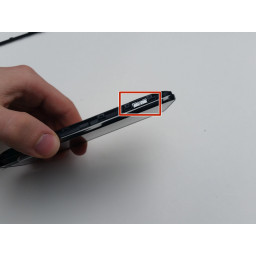Ваша заявка или вопрос будут отправлены 10-ти наиболее подходящим по сферам деятельности сервисным центрам Москвы. Всего в Москве - 5 191 сервисный центр, которые ремонтируют 374 вида техники.
Замена iPhone 7 Plus с ЖК-дисплеем и дигитайзером

- ВКонтакте
- РћРТвЂВВВВВВВВнокласснРСвЂВВВВВВВВРєРСвЂВВВВВВВВ
- Viber
- Skype
- Telegram
Шаг 1
Положите на дисплей iPhone перекрывающиеся полоски прозрачной упаковочной ленты, пока все лицо не закроется.
Это сохранит стеклянные осколки и обеспечит структурную целостность при поднятии и поднятии дисплея.
Носите защитные очки, чтобы защитить глаза от любого стекла, потрясенного во время ремонта.
Если разбитое стекло затрудняет прилипание присоски в следующие несколько шагов, попробуйте сложить прочный кусок ленты (например, клейкую ленту) в ручку и вместо этого поднять дисплей.
Шаг 2
Используйте фен или и примените его к нижнему краю iPhone примерно на минуту, чтобы смягчить клей снизу.
Шаг 3
Три винта 1,2 мм
Один 2,6 мм винт
Шаг 4
Используйте плоский конец spudger или ногтя, чтобы отсоединить два нижних разъема дисплея, вставив их прямо из разъемов на материнской плате.
Для повторного присоединения нажимных разъемов нажмите на один конец, пока он не защелкнется, а затем повторите на другом конце. Не нажимайте на середину. Если разъем даже слегка смещен, разъем может погнуться, что приведет к необратимому повреждению.
Если у вас пустой экран, белые линии на дисплее или частичное или полное отсутствие реакции сенсорного экрана после повторной сборки телефона, попробуйте отсоединить и осторожно снова подключить оба этих кабеля и убедиться, что они полностью усажены.
Шаг 5
Два винта 1,8 мм
Один 2,3 мм винт
Один 2,4 мм винт
Один 2,8 мм винт
Шаг 6
Шаг 7
Один винт 1,1 мм
Три 1,3 мм винта
Во время сборки соблюдайте осторожность, чтобы не перетянуть эти винты, иначе кнопка «Домой» может не работать.
Шаг 8
Вам не нужно полностью удалять наклейку, если вы не собираетесь ее заменять.
Шаг 9
Убедитесь, что присоска не пересекается с кнопкой возврата, так как это предотвратит образование уплотнения между присоской и передним стеклом.
Шаг 10
Шаг 11
Один 1,3 мм винт
Два винта 1,0 мм
Снимите кронштейн.
Шаг 12
Шаг 13
Вставьте spudger под гибкий кабель датчика внешнего освещения и выньте датчик из его корпуса.
Шаг 14
Шаг 15
Если у вас возникли проблемы с ослаблением этих винтов, прижмите отвертку к винту по мере его поворота. При необходимости используйте плоский край spudger для закрепления каждого зажима дисплея сзади, чтобы можно было прикладывать больше усилий к винту, не сгибая зажимы.
Шаг 16
Вставьте плоский конец spudger в зазор.
Водонепроницаемый клей, удерживающий дисплей на месте, очень прочный; Создание этого начального разрыва требует значительного количества силы. Если вам трудно открыть щель, качайте экран вверх и вниз, чтобы ослабить клей, пока вы не поместите spudger внутри.
Подтягивая присоску, поверните spudger, чтобы расширить отверстие между экраном и задним корпусом.
Шаг 17
Слегка отогните соединительный кабель, чтобы он не соприкасался с разъемом и не подавал питание на телефон.
Шаг 18
Этот пресс-разъем также должен быть подключен по одному концу за один раз, чтобы минимизировать риск изгиба.
Шаг 19
Аккуратно отогните ленточный кабель камеры в сторону, чтобы освободить путь к динамику динамика под ним.
Шаг 20
Шаг 21
Если весь разъем начинает переворачиваться, не отделяясь, , одновременно приподнимая левый край разъема. Будьте очень осторожны, чтобы не повредить кабель или разъем, иначе вы навсегда отключите датчик.
Шаг 22
Шаг 23
Сдвиньте spudger вверх по левому краю телефона, начиная с нижнего края и двигаясь в направлении кнопок регулировки громкости и бесшумного переключателя, разбивая клей, удерживающий дисплей на месте.
Не пытайтесь отодвинуть верхний край дисплея от задней части корпуса, так как он удерживается на месте пластиковыми зажимами, которые могут сломаться.
Шаг 24
Во время повторной сборки сделайте паузу здесь, если хотите .
Шаг 25
Не прикасайтесь пальцами к четырем пружинным контактам - масла вашей кожи могут стать причиной неисправности. При случайном прикосновении аккуратно очистите контакты изопропиловым спиртом (90% или выше).
Шаг 26
При необходимости используйте iOpener или фен для нагрева верхней части дисплея и смягчения клея, фиксирующего гибкий кабель.
Поднимите, чтобы отделить край гибкого кабеля от задней части дисплея.
Шаг 27
На этом этапе очень легко повредить ваш iPhone. Работайте медленно и позаботьтесь о том, где вы пытаетесь использовать инструмент. Если вы повредите оборудование Touch ID, его может заменить только Apple.
Если разъем не поддевается, используйте фен или iOpener, чтобы нагреть и смягчить клей, закрепляющий разъем, а затем повторите попытку.
Не пытайтесь полностью отсоединить разъем - просто слегка приподнимите его, чтобы можно было снять кабель, подключенный к датчику дома / Touch ID.
Шаг 28
Шаг 29
Сдвиньте spudger вверх по правому краю телефона к верхнему углу, разбивая клей, удерживая дисплей на месте.
Шаг 30
Продолжайте разъединять оставшуюся часть гибкого кабеля, подталкивая spudger к ряду круглых контактов динамика динамика из золота.
Шаг 31
Переверните дисплей в сборе. Используйте фен или и примените его к нижнему краю дисплея примерно на 90 секунд, чтобы смягчить клей снизу.
Шаг 32
Пропустите гибкий кабель через вырез в щитке ЖК-дисплея, стараясь не зацепить его.
Шаг 33
'' 'Не поднимайте дисплей более чем на 10º' '', поскольку вдоль правого края устройства есть тонкие ленточные кабели, соединяющие дисплей с платой логики.
Шаг 34
Шаг 35
Шаг 36
Шаг 37
Шаг 38
Кусок черной двухсторонней изоленты лежит между дисплеем и тремя рядами медных контактов на задней части кабеля камеры / датчика. Он может остаться на дисплее или оторваться от кабеля.
При повторной сборке убедитесь, что лента на месте, или закройте контакты на задней части кабеля соответствующей лентой, например, лентой Kapton.
Шаг 39
Для переустановки сначала пропустите кабель через отверстие в передней части дисплея.
Ваша запасная часть может поставляться с уже установленным правым значком кнопки «Домой». Удалите ненужный винт, чтобы можно было повторно установить скобу кнопки домой.
Шаг 40
Шаг 41
Шаг 42
Откройте iPhone, повернув дисплей вверх с левой стороны, как задняя обложка книги.
Пока не пытайтесь полностью отделить дисплей, так как несколько хрупких ленточных кабелей все еще подключают его к логической плате iPhone.
Комментарии
Пока еще нет ниодного комментария, оставьте комментарий первым!
Также вас могут заинтересовать
Вам могут помочь


Лаборатория ремонта